Windows画面拡大ツールにカクダイン(Ver1.0.3)と言うフリーソフトを使う事にした。これも元々はMSのDB定番ソフトACCESSのデザインビューの編集で拡大縮小ができないと言う欠陥があったからだ。
日本の帳票類(社内の連絡書も含めて。もちろん当社だけかも知れないが???)は、かならず表罫が入る為、ACCESSのレポートデザインにおいて、この表罫のデザインは避けて通れない。これは、表罫で印刷された専用伝票へドットインパクトプリンターで印刷していた過去がある為と、日本人自身が表を好む傾向がある為と私的には認識している。等言っても仕方がない。問題はこの処理が簡単に設計できるか?だ。
ACCESSのデザインビューで設計していると、画面が拡大できない事等から、印刷と画面の出力が違うと言う事が多々発生する。マアーこれは別にACCESSに限った事ではなく、EXCELでも同じだ。この辺のソフトの考え方が、MSと言う会社の独特な割り切りと言う物なのだろう。WYSIWYG(What You See Is What You Get:見たものが、手に入る)と言うもう既に使い古された過去の言葉かも知れないが、この言葉をMSは掲げてはいないと思うが・・・。そうMSの製品は、画面に表示された物は信じてはいけない。
と言う事で、表罫つまり、水平線と垂直線が、きれいな直線とならず、ぎざぎざの線として印刷されると言う事だ。これは、微妙に汚い。しかも通常画面では、綺麗でも印刷すると微妙にぎざぎざとなる。白地に一本ずつこの罫線を引けば大半は判断できるが、下地に印刷するラベルやフィールド名があると、標準画面サイズでは全く判断がつかない。
マイクロソフトのホームページではありがたくも、この直線の微調整に関して、
- 角度の調整では、線を選択し、Shift キーを押しながら方向キーを押します。
- 線の位置調整では線を選択し、Ctrl キーを押しながら方向キーを押します。
の調整方法が掲載されていた。実際に、これを試してみた。位置調整は確かに、この方法は便利だ。しかしこの機能だけでは殆ど不可能だ。画面が標準サイズでは、調整しようもない。目にも悪い。と言う事で、Windows画面拡大ツール(カクダイン)とこの微調整方法を同時に使用した。結果はこれも職人芸と思うが、かなり効率的に微調整ができる事がわかった。
以下は垂直線の例だ。
と言う事で、結果から言うと、罫線を作成した時に、直線のプロパティの幅と高さを確認し、
- 垂直線:幅が0
- 水平線:高さが0
に設定して、上記のCTRL+矢印キーで調整する方法が圧倒的に早い。と言うのが今回のおちだ。もちろんこの方法でも、拡大ツール(カクダイン)が必須なのは間違いない。
私の場合は、PCの画面で、1ドットでも合わせる性分だ。つまりこの表罫では、一ドット足りなくても、飛びぬけていても、気になる。これを画面で合わせると言うのを、職人芸的にやって来た。最もこれはMACの世界でWYSIWYGの世界で考えるとこうなると言う意味だ。そうデジタル的(製図的)な手法で言えば(CAD的)、数値つまりプロパティや座標で合わせると言う事が確実なのは言うまでもない。しかし、このどちらともいえないドローイングの世界はいい加減なのかも知れないのだが・・・。











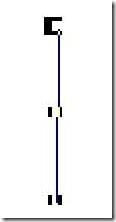











※コメント投稿者のブログIDはブログ作成者のみに通知されます